
- •Запуск приложений
- •Microsoft Блокнот
- •Ввод текста с помощью клавиатуры
- •Понятие курсора
- •Переключение между русскими и латинскими символами
- •Выбор шрифта
- •Сохранение созданного документа
- •Приемы редактирования документов
- •Средства автоматизации
- •Н астройка параметров печатной страницы
- •Н астройка параметров абзаца
Сохранение созданного документа
Созданный документ сохраняют на жестком, гибком магнитном дисках или любых других носителях информации в виде нового файла. При сохранении следует указать имя файла. Если этого не сделать, он сохранится под именем Безымянный.txt. Для сохранения нового документа служит команда Файл → Сохранить как. По этой команде открывается диалоговое окно Сохранение.
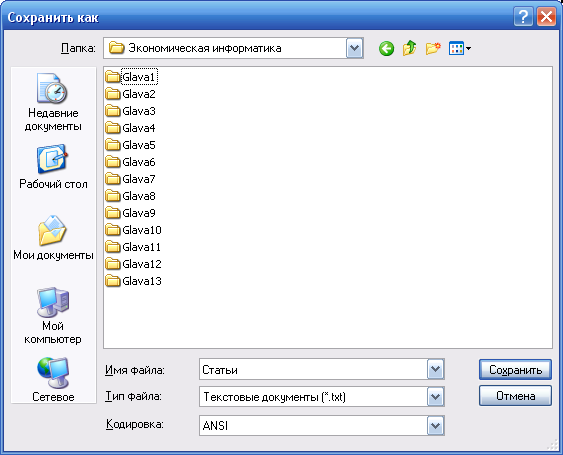
В этом окне выбирают папку, в которую будет сохраняться файл, и дают ему имя. Приемы сохранения файлов одинаковы для всех приложений Windows. В качестве папки, в которую редактор Блокнот сохраняет документы по умолчанию, служит папка Мои документы. Большинство приложений Windows предлагают по умолчанию использовать для сохранения документов именно эту папку. В ней можно создать несколько папок для раздельного хранения документов, относящихся к разным темам (проектам) или пользователям.
Если предложенная папка Мои документы соответствует желанию автора, то остается только ввести имя файла в поле Имя файла и щелкнуть на кнопке Сохранить.
Чтобы ранее сохраненный документ сохранить в другой папке, либо под другим именем необходимо пользоваться командой Сохранить как.
Приемы редактирования документов
Под редактированием понимают изменение уже существующих документов. Редактирование начинают с загрузки (открытия) документа. Для этого служит команда Файл → Открыть.
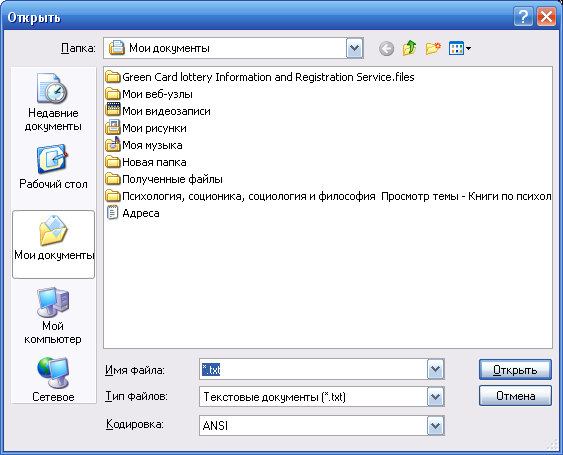
По этой команде экране появляется стандартное диалоговое окно Открытие документа. Как и окно Сохранение, оно одинаково во всех приложениях Windows. По умолчанию окно Открытие документа открывается с настройкой на папку Мои документы. Если нужный документ находится в другой папке, ее надо разыскать и раскрыть.
Для редактирования текстовых документов следует научиться управлять курсором. Его перемещают с помощью специальных клавиш управления курсором. Для перемещения курсора на экранную страницу вверх или вниз используют клавиши PAGE UP и PAGE DOWN. Для перевода курсора в начало текущей строки используют клавишу HOME, а в конец строки — клавишу END. В большинстве приложений Windows работают также комбинации клавиш CTRL+HOME и CTRL+END, переводящие курсор в начало или конец документа, соответственно. Для произвольного размещения курсора используют указатель мыши.
Удаление ошибочных символов выполняют клавишами BACKSPACE или DELETE. Первая удаляет символы, стоящие слева курсора, а вторая — справа. Для удаления большого блока текста сначала выделяют текстовый блок, а потом нажимают клавишу DELETE. При этом удаляется весь выделенный блок.
Существует прием выделения текстовых фрагментов с помощью клавиатуры. Он выполняется клавишами управления курсором при нажатой клавише SHIFT.
Выделенные фрагменты текста можно не только удалять, но и копировать или перемещать. Эти приемы очень часто применяются при редактировании. Копирование и перемещение происходит через буфер обмена Windows. Напомним комбинации клавиш, которые следует запомнить:
CTRL + С (или CTRL + INSERT) — копировать в буфер; CTRL + Х — вырезать в буфер; CTRL + V (или SHIFT + INSERT) — вставить из буфера. |
Программа Блокнот не позволяет работать более чем с одним документом, но ее можно запустить два и более раз. В этом случае на экране можно иметь несколько окон программы с разными документами. Перенос текстовых фрагментов через буфер обмена возможен не только внутри одного окна, но и между окнами.
